Hầu hết chúng ta đều sử dụng Windows mà ít khi để tâm đến những công cụ nhỏ gọn, đơn giản đi kèm với hệ điều hành. Tuy nhiên, với các bản cập nhật gần đây, Microsoft đã biến một trong số đó – Notepad – thành một công cụ viết tay vô cùng tiện lợi mà giờ đây bạn sẽ khó lòng bỏ qua. Notepad không chỉ giữ vững vai trò là một trình soạn thảo văn bản cơ bản mà còn được bổ sung nhiều tính năng vượt trội, đáp ứng tốt hơn nhu cầu của người dùng công nghệ hiện đại.
Notepad: Trình Soạn Thảo Nhẹ Nhất & Linh Hoạt Nhất Bạn Có Thể Tìm Thấy
Notepad nổi tiếng là trình soạn thảo văn bản nhẹ nhất và linh hoạt nhất hiện nay. Nó có khả năng mở hầu hết mọi tệp văn bản bạn gặp, từ các file .txt đơn giản cho đến các định dạng phức tạp hơn như .cfg hay .ini. Điều này biến Notepad thành một công cụ lý tưởng để thực hiện các chỉnh sửa nhanh vào những file cấu hình. Đây là một lợi thế lớn khi bạn đang mod game, điều chỉnh các cài đặt hệ thống hoặc cần một công cụ xử lý văn bản gọn nhẹ mà không muốn sử dụng các chương trình nặng ký như Microsoft Word.
Việc có một trình soạn thảo văn bản dung lượng thấp, tương thích với nhiều định dạng tệp và không chiếm nhiều không gian ổ đĩa là rất cần thiết. Khi bạn đang mod một tựa game nặng và cần thay đổi các tệp game để tăng hiệu suất hoặc cài đặt mod, lượng tài nguyên nhỏ mà Notepad tiêu thụ sẽ giúp hệ thống của bạn dễ dàng duy trì tải trọng mà không bị quá tải. Trong nhiều trường hợp, bạn sẽ chỉ sử dụng Notepad để thực hiện các chỉnh sửa nhanh, chỉ một dòng trên các tệp có đuôi .cfg, .txt hoặc .ini. Việc dùng một trình soạn thảo lớn hơn cho những tác vụ này là không cần thiết, bởi Notepad hoạt động tốt với chúng ngay lập tức và cung cấp đầy đủ công cụ bạn cần.
Tính Năng AI Tích Hợp: Trợ Thủ Đắc Lực Đến Bất Ngờ
Notepad cũng không nằm ngoài xu hướng “AI hóa” của Windows. Các tính năng AI này đã thực sự biến Notepad thành một công cụ viết chuyên nghiệp. Hiện tại, bạn có ba công cụ AI chính trong Notepad:
- Viết/Viết lại (Write/Rewrite): Nhận một gợi ý hoặc văn bản có sẵn, sau đó tạo hoặc chỉnh sửa văn bản dựa trên lệnh của bạn.
- Viết lại tùy chỉnh (Customized rewrite): Cho phép bạn điều chỉnh độ dài, tông giọng và định dạng của văn bản. Bạn có năm tùy chọn về tông giọng và sáu tùy chọn về định dạng.
- Tóm tắt (Summarize): Đúng như tên gọi, tính năng này cung cấp một bản tóm tắt ngắn gọn mọi nội dung trong tệp văn bản của bạn.
Bạn có thể không sử dụng nhiều tính năng Viết hoặc Viết lại tùy chỉnh, đặc biệt khi có các công cụ AI tốt hơn như ChatGPT miễn phí. Tuy nhiên, tính năng Tóm tắt lại vô cùng hữu ích, đặc biệt nếu bạn làm việc với các tệp văn bản lớn hoặc tệp mã/cấu hình mà không hiểu rõ tất cả các thông số.
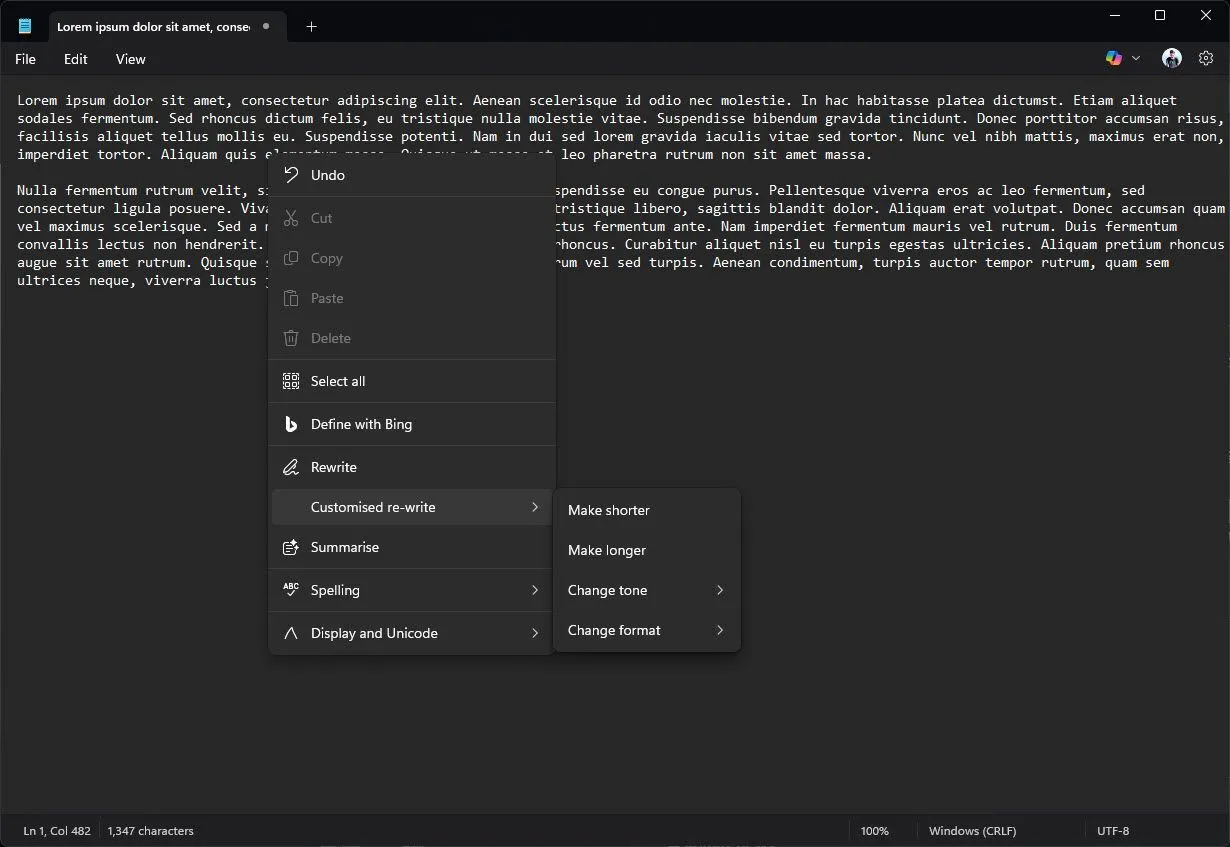 Tính năng AI Copilot mới trong Notepad Windows 11, hỗ trợ tóm tắt và viết lại văn bản hiệu quả.
Tính năng AI Copilot mới trong Notepad Windows 11, hỗ trợ tóm tắt và viết lại văn bản hiệu quả.
Sử dụng tính năng Tóm tắt để hiểu rõ các tệp cấu hình hoặc cài đặt có thể thay đổi cục diện công việc của bạn. Việc chỉnh sửa thủ công các tệp này có thể làm hỏng chương trình đến mức bạn phải cài đặt lại hoàn toàn. Thậm chí, bạn có thể làm hỏng một số cài đặt quan trọng của Windows. Do đó, việc hiểu rõ nội dung đang chỉnh sửa trước khi bắt đầu có thể giúp bạn tiết kiệm rất nhiều rắc rối.
Mặc dù bạn có thể thực hiện tất cả những điều này với các chatbot trực tuyến như ChatGPT hoặc Gemini, và việc sử dụng các tính năng AI của Notepad yêu cầu đăng ký Microsoft 365 có thể là một điểm trừ, nhưng việc tính năng này được tích hợp sẵn trong Notepad loại bỏ mọi rào cản khi sử dụng công cụ AI. Nếu bạn là người thường xuyên ghi chú trong Notepad, tính năng tóm tắt cũng giúp bạn nhanh chóng sắp xếp hoặc tổng hợp các ghi chú trước khi bạn bị lạc mất thông tin.
Hỗ Trợ Định Dạng Văn Bản: Bước Tiến Vượt Bậc Của Notepad
Một cập nhật lớn khác cho Notepad là khả năng hỗ trợ định dạng văn bản. Điều này mang đến các tính năng như tiêu đề (headings), danh sách gạch đầu dòng (bulleted lists), siêu liên kết (hyperlinks), chữ in nghiêng (italics), chữ in đậm (bold text) và hỗ trợ Markdown cho Notepad.
Đây có lẽ là bản cập nhật quan trọng nhất mà Notepad từng nhận được kể từ khi nó ra mắt vào năm 1983 dưới dạng một chương trình MS-DOS. Nó bổ sung mọi thứ còn thiếu của Notepad và làm cho công cụ này trở nên hữu dụng hơn rất nhiều cho việc ghi chú và viết lách thực sự. Đặc biệt, hỗ trợ Markdown là một điểm cộng lớn, cho phép bạn áp dụng tất cả các tùy chọn định dạng mà không cần rời khỏi bàn phím.
Tôi hiểu rằng điều này có vẻ không quá to tát, đặc biệt khi so sánh với các công cụ như Google Docs, Microsoft Word và các trình soạn thảo Markdown khác cho phép bạn làm được nhiều hơn. Tuy nhiên, tính năng định dạng của Notepad hoàn toàn là tùy chọn. Vì chương trình chỉ xử lý văn bản thuần túy (plain text), mọi thứ bạn dán vào Notepad đều ngay lập tức trở thành văn bản thuần.
Các trình soạn thảo văn bản dạng rich text như Word, Docs hay WordPad sẽ cố gắng giữ nguyên định dạng gốc của văn bản bạn sao chép hoặc áp dụng kiểu định dạng riêng của chúng. Khi bạn chỉ muốn làm việc với văn bản thuần túy và bỏ qua các hiệu ứng phức tạp, việc sử dụng Notepad sẽ giúp công việc của bạn dễ dàng hơn rất nhiều.
Ngoài ra, Notepad còn có các tính năng hữu ích khác như kiểm tra chính tả (spell check), tự động sửa lỗi (autocorrect), tự động lưu (auto-save) và hỗ trợ đa tab, giúp bạn làm việc với nhiều tệp văn bản cùng lúc hiệu quả hơn. Và bạn nhận được tất cả chức năng này mà không cần làm chậm PC bằng các chương trình nặng nề. Bạn không còn phải lo lắng về việc RAM bị tiêu thụ quá mức khi chỉ cần ghi chú nhanh, thay đổi một vài biến số, hoặc lưu trữ thứ gì đó để tham khảo sau này.
Tại Sao Bạn Nên Thử Notepad Ngay Bây Giờ?
Nếu trước đây bạn đã “xa lánh” Notepad, tôi sẽ không trách bạn. Chương trình từng khá đơn điệu và thiếu tính năng. Tuy nhiên, Microsoft đã thực sự đầu tư vào một chương trình vốn đã tốt và khắc phục mọi vấn đề của nó – ít nhất là theo những gì chúng ta có thể thấy.
Chắc chắn có những ứng dụng Windows nhẹ hơn và tốt hơn mà bạn có thể dùng thay thế Notepad. Nhưng chúng đều là các cài đặt bên ngoài mà có thể bạn không có sẵn. Notepad thì được tích hợp sẵn, luôn sẵn sàng hoạt động mà không cần kết nối internet hay tiêu tốn nhiều tài nguyên hệ thống.
Lần tới khi bạn cần thực hiện một chỉnh sửa nhanh vào một tệp, hãy thử Notepad. Nó có rất nhiều tính năng hữu ích, bất kể bạn đang chỉnh sửa mã, tệp cấu hình hay viết văn bản. Notepad vẫn trung thành với việc xử lý văn bản cơ bản và làm điều đó rất tốt.